Søk-skjermbildet
 Merk
Merk
-
Dette skjermbildet er kanskje ikke tilgjengelig avhengig av skriveren du bruker.
Viser de trådløse ruterne som er funnet.
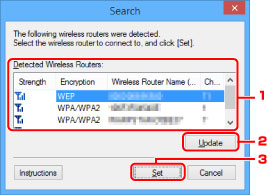
-
Trådløse rutere funnet: (Detected Wireless Routers:)
Signalstyrken fra den trådløse ruteren, krypteringstypen, navnet på den trådløse ruteren og radiokanalen kan bekreftes.
 Viktig!
Viktig!-
Hvis du kobler til et nettverk som ikke er sikret, er det en risiko for at personopplysninger kan fanges opp av tredjeparter.
 Merk
Merk-
Signalstyrken vises som følger.
 : God
: God : Middels
: Middels : Dårlig
: Dårlig -
Krypteringstypen vises som følger.
Tom: Ingen kryptering
WEP: WEP er angitt
WPA/WPA2: WPA/WPA2 er angitt
-
-
Oppdater (Update)
Klikk for å oppdatere listen med trådløse rutere når ønsket trådløs ruter ikke registreres.
Hvis ønsket trådløs ruter er angitt med skjulemodus, klikker du på Avbryt (Cancel) for å gå tilbake til det forrige skjermbildet og angi SSID-en for den trådløse ruteren i SSID: på arket Trådløst LAN (Wireless LAN).
 Merk
Merk-
Når ønsket trådløs ruter skal finnes, må du kontrollere at den trådløse ruteren er slått på.
-
-
Angi (Set)
Klikk for å angi SSID-en for den trådløse ruteren i SSID: på arket Trådløst LAN (Wireless LAN).
 Merk
Merk-
Skjermbildet WPA-/WPA2-detaljer (WPA/WPA2 Details) eller WEP-detaljer (WEP Details) vises hvis den valgte trådløse ruteren er kryptert. I slike tilfeller konfigurerer du detaljene for å bruke de samme krypteringsinnstillingene som for den trådløse ruteren.
-
Trådløse rutere som ikke kan brukes av denne maskinen (inkludert de som er konfigurert for å bruke ulike krypteringsmetoder), vises som nedtonede og kan ikke konfigureres.
-


